Eliminar QSearch (Instrucciones gratuitas) - Guía de eliminación
Guía de eliminación de QSearch
¿Qué es QSearch?
QSearch es un hacker de navegador que afecta a usuarios de ordenadores Mac y hackea los navegadores más populares
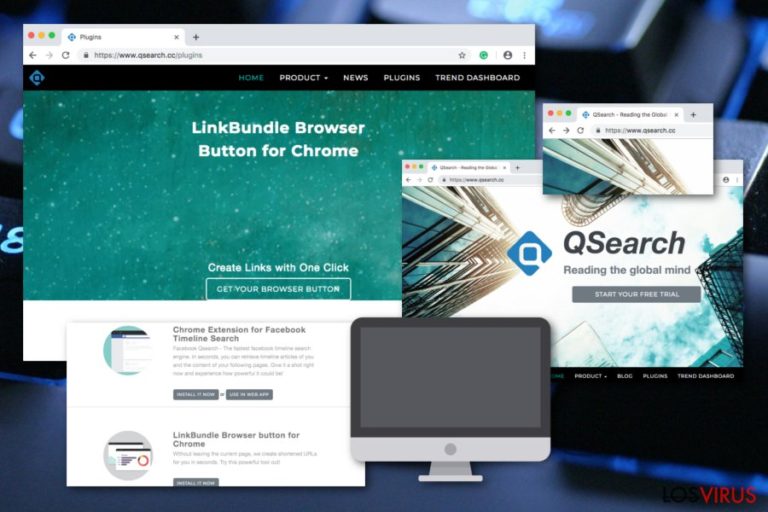
QSearch es descrito como hacker de navegador creado solo para afectar a ordenadores Mac. Los navegadores afectados más populares son Google Chrome, Mozilla Firefox, y Safari. Sin embargo, esto no significa que un programa potencialmente no deseado no pueda aparecer en otros navegadores. El virus QSearch definitivamente no es una aplicación que debas mantener en tu ordenador. Tras una secreta instalación a través de fuentes secundarias o cuando el usuario descarga plug-ins relacionados con el navegador, esta aplicación falsa se establece como motor de búsqueda y establece qsearch.cc o analytics.search.cc. Adicionalmente, modifica la página de inicio, la nueva pestaña y otras secciones de los navegadores hackeados, lo cual permite que el programa causa una actividad dudosa como redirigir a sitios webs patrocinados, promover productos falsos a través de anuncios pop-up o proporcionar resultados de búsqueda cuestionables.
| Nombre | QSearch |
|---|---|
| Tipo | Hacker de navegador |
| Subtipo | Programa potencialmente no deseado |
| SO infectado | Ordenadores Mac son el principal objetivo de esta falsa aplicación |
| Navegadores afectados | Mostly, Chrome, Safari, Firefox |
| Motor de búsqueda | El virus sigue redireccionando a qsearch.cc |
| Fuentes de distribución | Paquetes de programas. Su página web original también ofrece descargar un plug-in falso |
| Detección del virus y solución del daño causado | SpyHunter 5Combo Cleaner puede ayudarte a detectar el hacker de navegador. Una vez que completas la comprobación del sistema y la eliminación de los archivos infectados, soluciona el daño causado por el virus con FortectIntego |
QSearch es denominado como hacker de navegador por la razón de que es capaz de hackear los navegadores y modificar el motor de búsqueda predeterminado. Una vez que el motor es modificado, los usuarios son forzados a usarlo cada vez que realizan búsquedas por internet. En algunos casos, esto puede conducir a recibir resultados de búsqueda e información desleal.
Si quieres deshacerte del virus QSearch de tus navegadores tales como Google Chrome, Mozilla Firefox, Safari, Internet Explorer, o Microsoft Edge, deberías tomar acción inmediatamente. Si estás intentando que el proceso sea fácilmente llevado a cabo, usa una herramienta como SpyHunter 5Combo Cleaner para detectar todo el contenido potencialmente no deseado en tu ordenador Mac. Adicionalmente, deshazte del daño causado por el virus, como los archivos corruptos, con FortectIntego.
Otro modo de llevar a cabo la eliminación de QSearch es usando la guía paso a paso que encontrarás al final de este artículo. Sin embargo, asegúrate de que sigues todos los pasos correctamente, ya que de otro modo puedes no tener éxito a la hora de realizar la eliminación y el hacker puede reactivarse la próxima vez que inicies la navegación web.
QSearch no es una aplicación que te genere ningún tipo de beneficio. Incluso aunque algunos hackers de navegador proporcionen funciones útiles como un acceso rápido a las páginas webs más visitadas (ejemplo. Facebook, Twitter, Youtube), esto es solo un modo de atraer a más usuarios para usar la aplicación promovida y mantenerla en el ordenador.
Continuamente, QSearch puede causar redirecciones aparentemente sospechosas a sitios indeseados e incluso a páginas webs relacionadas con malware. Deberías tener mucho cuidado mientras estés infectado con este programa potencialmente no deseado, ya que puedes acabar en páginas peligrosas e instalar un virus ransomware o troyano en tu ordenador sin darte cuenta.
Otra cosa de QSearch es que es muy probable que reúna datos no personales relacionados con los hábitos de navegación del usuario, experiencia e historial. Esta información normalmente incluye las páginas más visitadas, clicks en los enlaces, marcadores guardados y otra información relevante que es compartida con terceros para obtener cada vez más beneficios.
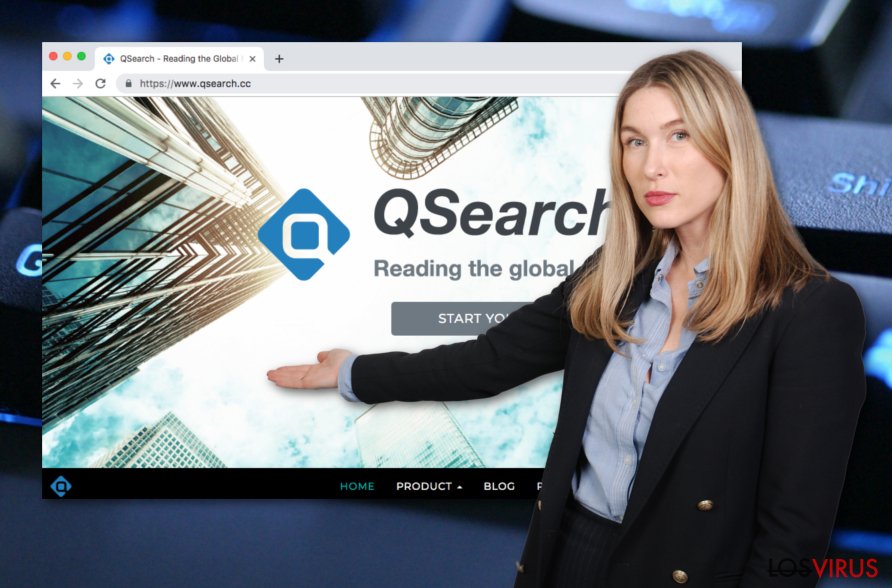
Los hackers de navegador tienen varias técnicas de distribución desarrolladas
Si un hacker de navegador ha entrado en el sistema de tu ordenador, aparentemente habrás cometido un error en algún lugar mientras navegabas por internet. De acuerdo con los expertos de seguridad de Virusai.lt, el poco cuidado de los usuarios por sí mismos es el principal problema por el que los hackers de navegador y similares aplicaciones entran silenciosamente en los ordenadores.
Principalmente, los programas hackers de navegador se envían junto a otros programas que descargas desde páginas de terceros e inseguras. Más que completar todas las descargas por ti mismo, usa los métodos de instalación Avanzados o Personalizados para controlar todas tus descargas y procesos de instalación, pudiendo así rechazar la entrada de objetos que no deseas.
Otra técnica muy usada por los desarrolladores de esta clase de programas es inyectar componentes falsos en enlaces o anuncios pop-up. Una vez que el usuario obtiene este contenido, es redireccionado a una página web infecciosa o algunas veces incluso comienza a descargar aplicaciones falsas. Aléjate de todas las páginas web cuestionables todo lo que puedas.
QSearch puede ser eliminado usando herramientas automáticas o guías paso a paso
Deberías eliminar el virus QSearch justo tras su detección. Si quieres realizar el proceso por ti mismo, asegúrate de que posees la experiencia necesaria. Abre todos los navegadores en tu ordenador Mac y asegúrate de que no tienen ningún contenido relacionado con hackers de navegador. Si encuentras componentes sospechosos, asegúrate de que limpias cuidadosamente todas las aplicaciones de navegadores como Google Chrome, Mozilla Firefox, Safari, Microsoft Edge, o Internet Explorer.
Sin embargo, si no tienes el suficiente cuidado sobre tus habilidades en computación y eliminación de virus, puedes dejar que herramientas anti-malware legítimas hagan el trabajo por ti. Ejecutar la eliminación de QSearch no será tan complicada si eliges programas legítimos. Recuerda que todo el contenido sospechoso necesita ser eliminado de diferentes localizaciones de tu ordenador; de otro modo, el programa hacker de navegador puede reactivarse a sí mismo en el siguiente reinicio.
Puedes eliminar el daño causado por el virus con la ayuda de FortectIntego. SpyHunter 5Combo Cleaner y Malwarebytes son programas recomendados para detectar los programas potencialmente indeseados y virus junto a todos los archivos y entradas del registro que estén relacionados con ellos.
Guía de eliminación manual de QSearch
Elimina QSearch del sistema Mac OS X
Si has descubierto el hacker de navegador en el sistema de tu Mac, usa estas instrucciones para deshacerte del programa potencialmente no deseado de la máquina:
-
Si estás usando OS X, haz click en el botón Go en la esquina superior izquierda de la pantalla y selecciona Applications.

-
Espera a que veas la carpeta Applications y busca por QSearch y cualquier otro programa sospechoso en ella. Ahora haz click derecho en cada entrada y selecciona Move to Trash.

Reiniciar MS Edge/Chromium Edge
Deshazte de los componentes aparentemente sospechosos tales como extensiones del navegador, add-ons y plugins de tu navegador Microsoft Edge siguiendo estos pasos:
Eliminar extensiones indeseadas de MS Edge:
- Selecciona Menú (los tres puntos horizontales en la esquina superior derecha de la ventana del navegador) y selecciona Extensiones.
- Desde la lista, selecciona la extensión relacionada y haz click en el icono del Engranaje.
- Click en Desinstalar en la parte de abajo.

Limpiar cookies y otros datos de navegación:
- Click en Menú (los tres puntos horizontales en la esquina superior derecha de la ventana del navegador) y selecciona Privacidad y Seguridad.
- Bajo datos de navegación, selecciona Elegir qué limpiar.
- Selecciona todo (a parte de contraseñas, aunque puedes querer incluir también las licencias de Media, si es aplicable) y selecciona Limpiar.

Restaurar los ajustes de nueva pestaña y página de inicio:
- Click en el icono de menú y elige Configuración.
- Luego encuentra la sección En el inicio.
- Click en Deshabilitar si encuentras cualquier dominio sospechoso.
Resetea MS Edge y los pasos de arriba no te han ayudado:
- Pulsa en Ctrl + Shift + Esc para abrir el Administrador de Tareas.
- Click en la flecha de Más detalles en la parte inferior de la ventana.
- Selecciona la pestaña Detalles.
- Ahora desliza y localiza cualquier entrada con el nombre de Microsoft Edge en ella. Click derecho en cada una de ellas y selecciona Finalizar Tarea para hacer que MS Edge deje de funcionar.

Si esta solución no te ha ayudado, necesitas usar un método más avanzado para resetear Edge. Ten en cuenta que necesitas hacer una copia de seguridad de tus datos antes de proceder.
- Encuentra la siguiente carpeta en tu ordenador: C:\\Users\\%username%\\AppData\\Local\\Packages\\Microsoft.MicrosoftEdge_8wekyb3d8bbwe.
- Pulsa Ctrl + A en tu teclado para seleccionar todas las carpetas.
- Click derecho en ellos y selecciona Eliminar.

- Ahora haz click derecho en el botón de Inicio y selecciona Windows PowerShell (Administrador).
- Cuando aparezca la nueva ventana, copia y pega el siguiente comando y pulsa Enter:
Get-AppXPackage -AllUsers -Name Microsoft.MicrosoftEdge | Foreach {Add-AppxPackage -DisableDevelopmentMode -Register “$($_.InstallLocation)\\AppXManifest.xml” -Verbose

Instrucciones para Edge basado en Chromium
Eliminar extensiones de MS Edge (Chromium):
- Abre Edge y haz click en Configuración > Extensiones.
- Elimina las extensiones indeseadas haciendo click en Eliminar.

Limpiar caché y datos del sitio:
- Click en Menú y selecciona Configuración.
- Selecciona Privacidad y Servicios.
- Bajo Limpiar datos de navegación, elige Seleccionar qué limpiar.
- Bajo rango de fecha, selecciona Todo el tiempo.
- Selecciona Limpiar ahora.

Resetear MS Edge basado en Chromium:
- Click en Menú y selecciona Configuración.
- En la parte izquierda, selecciona Reiniciar configuración.
- Selecciona Restaurar ajustes a sus valores por defecto.
- Confirma con Resetear.

Reiniciar Mozilla Firefox
Si has detectado algunos cambios en la página de inicio, nueva URL y motor de búsqueda por defecto de tu navegador, puedes revertir los cambios usando esta guía:
Eliminar extensiones peligrosas
- Abre el navegador Mozilla Firefox y haz click en el Menú (los tres botones horizontales de la esquina superior derecha de la pantalla).
- Selecciona Add-ons.
- Aquí, selecciona los plugins que estén relacionados con QSearch y haz click en Eliminar.

Reiniciar la página de inicio:
- Click en los tres botones horizontales de la esquina superior derecha para abrir el menú.
- Selecciona Opciones.
- Bajo las opciones de Inicio, ingresa tu sitio preferido que se abrirá cada vez que abres de nuevo Mozilla Firefox.
Limpiar las cookies y datos del sitio:
- Click en el Menú y selecciona Opciones.
- Ve a la sección de Privacidad y Seguridad.
- Desliza hasta encontrar Cookies y Datos del sitio.
- Click en Limpiar datos…
- Selecciona Cookies y datos de sitios, así como Contenido Web en Caché y pulsa Limpiar.

Reiniciar Mozilla Firefox
En caso de que QSearch no se haya eliminado tras seguir las instrucciones de antes, reinicia Mozilla Firefox:
- Abre el navegador Mozilla Firefox y haz click en Menú.
- Ve a Ayuda y luego elige Información del Solucionador de Problemas.

- Bajo la sección Poner a punto Mozilla Firefox, haz click en Reiniciar Firefox…
- Una vez aparezca el pop-up, confirma la acción pulsando en Reiniciar Firefox – esto debería completar la eliminación de QSearch.

Reiniciar Google Chrome
Elimina todo el contenido falso que haya sido añadido por el hacker de navegador QSearch. Limpia Google Chrome usando estas instrucciones:
Elimina extensiones maliciosas desde Google Chrome:
- Abre Google Chrome, haz click en el Menú (los tres puntos verticales de la esquina superior derecha) y selecciona Más herramientas -> Extensiones.
- En la nueva ventana abierta, verás la lista de todas las extensiones instaladas. Desinstale todos los complementos sospechosos haciendo clic en Eliminar.

Eliminar caché y datos web de Chrome:
- Click en el Menú y selecciona Ajustes.
- Bajo Privacidad y Seguridad, selecciona Limpiar datos de navegación.
- Selecciona Historial de navegación, Cookies y otros datos de sitios, así como Imágenes en caché y archivos.
- Click en Limpiar datos.
- Click Clear data

Cambiar tu página de inicio:
- Click en el menú y selecciona Configuración.
- Busca un sitio sospechoso en la sección En el inicio.
- Click en Abrir una página específica o un conjunto y haz click en los tres puntos para encontrar la opción de Eliminar.
Reiniciar Google Chrome:
Si los métodos previos no te han ayudado, reinicia Google Chrome para eliminar todos los componentes:
- Click en el Menú y selecciona Configuración.
- En los Ajustes, desliza y haz click en Avanzado.
- Desliza y localiza la sección Reiniciar y limpiar.
- Ahora haz click en Reiniciar ajustes y devolverlos a defecto.
- Confirma con Reiniciar ajustes para completar la eliminación.

Reiniciar Safari
Si tu navegador Safari ha quedado hackeado por un programa potencialmente no deseado, usa esta guía para deshacerte de todo el contenido falso que haya sido añadido:
Eliminar extensiones indeseadas de Safari:
- Click en Safari > Preferencias…
- En la nueva ventana, elige Extensiones.
- Selecciona la extensión indeseada relacionada con QSearch y selecciona Desinstalar.

Limpiar cookies y otros datos de páginas webs de Safari:
- Click en Safari > Limpiar historial…
- Desde el menú desplegable bajo Limpiar, elige todo el historial.
- Confirma con Limpiar Historial.

Reinicia Safari si los pasos de antes no te han ayudado:
- Click en Safari > Preferencias…
- Ve a la pestaña Avanzado.
- Elige Mostrar menú de Desarrollador en la barra del menú.
- Desde la barra del menú, click en Desarrollador y luego selecciona Limpiar cachés.

Después de desinstalar este programa potencialmente no deseado y arreglar cada uno de tus navegadores webs, te recomendamos que escanees el sistema de tu PC con un buen anti-spyware. Esto te ayudará a deshacerte de los rastros del registro de QSearch, y te permitirá identificar parásitos relacionados u otras posibles infecciones de malware en tu ordenador. Para ello, puedes usar nuestros programas más valorados: FortectIntego, SpyHunter 5Combo Cleaner o Malwarebytes.
Recomendado para ti
No dejes que el gobierno te espíe
El gobierno tiene muchos problemas con respecto al registro de datos de los usuarios y los espionajes a los ciudadanos, por lo que deberías tener esto en consideración y leer más sobre las oscuras prácticas de reunión de información. Evita cualquier registro indeseado del gobierno o espionaje navegando completamente anónimo por Internet.
Puedes elegir una localización diferente cuando estés navegando y acceder a cualquier material que desees sin ninguna restricción de contenido particular. Puedes fácilmente disfrutar de conexión a internet sin riesgos de ser hackeado usando la VPN Private Internet Access.
Controla la información a la que puede acceder el gobierno o cualquier otra parte y navega por internet sin ser espiado. Incluso aunque no estés envuelto en actividades ilegales o confíes en tus servicios o plataformas elegidas, ten cuidado con tu seguridad y toma medidas de precaución usando un servicio VPN.
Copia de seguridad de los archivos para uso posterior, en caso de ataque de malware
Los problemas de software creados por malwares o pérdidas directas de datos debido a una encriptación puede conducir a problemas con tu dispositivo o daño permanente. Cuando tienes copias de seguridad actualizadas, puedes fácilmente recuperarte tras un incidente y volver a la normalidad.
Es crucial crear actualizaciones de tus copias de seguridad sobre cualquier cambio en tus dispositivos, por lo que puedes volver al punto donde estabas trabajando antes de que el malware modificase cualquier cosa o tuvieses problemas en tu dispositivo a causa de pérdida de datos o corrupción del rendimiento.
Cuando tienes una versión previa de cada documento importante o proyecto, puedes evitar frustración y pérdidas. Es bastante útil cuando aparecen malwares de la nada. Usa Data Recovery Pro para llevar a cabo la restauración del sistema.


